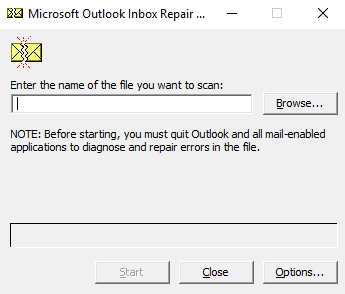削除済みアイテム(Deleted Items)フォルダからの電子メールの削除は、常に注意して行う必要があります。しかし、事故が発生し、誤ってメールを削除することがあります。幸いなことに、 MicrosoftOutlook(Microsoft Outlook)で削除されたアイテムを回復する方法があります。
まず最初に:アイテムを削除した直後にOutlookを閉じる必要があります(you must close Outlook immediately
after you’ve deleted the items)。プロセスの最後までプログラムを再起動しない(not restart the program until the very end
of the process)ことも重要です。開いたままにしておく時間が長いほど、結果は予測できなくなります。
Outlook PSTファイルとは何ですか?
削除したファイルはPSTファイルとして保存されます。Outlookの本能は、コンテンツの削除などの変更が検出されたら、 PSTファイルを上書きすることです。(PST)私たちの仕事は、 Outlookが(Outlook)PSTに変更を加える機会を得る前にファイルを復元することです。
以下で説明する方法では、PSTファイルに直接変更を加える必要があります。これは、 16進エディタ(Hex Editor)と呼ばれるものを使用して行います。電子メールの回復を試みる前に、ダウンロードしてインストールする必要があります。
オンラインで無料で利用できる多くの16進エディタがあります。(Hex)インストールを必要としないバージョンもあります。
Outlookの目次とは何ですか?
計画は、Outlookをだまして破損していると思わせることです。具体的には、目次または目次を対象としています(TOC)。これは、Outlookが電子メールを適切なフォルダーに配置する前に分類するために使用するものです。
通常、目次(TOC)
は削除されたアイテムを削除します。しかし、十分な速さで破損して修復すると(後で詳しく説明します)、Outlookをだまして(Outlook)PSTファイルに変更がなかったと思わせることができます。この行為により、削除されたすべての電子メールが復元されます。何も起こらなかったかのように続行します。
PSTファイルの検索
コンピュータに保存されているPST(PST)ファイルを見つける方法は次のとおりです。
[ファイル](File) >[データ管理(Data Management)]に移動します。PSTファイルのリストを確認し、必要なファイルを選択します。
[ファイルの場所を開く](Open File Location)をクリックして、PSTファイルにアクセスします。

PSTファイルをコピーして、ハードドライブの安全な場所に貼り付けます。

注:元のファイルの代わりにコピーを編集します。(Note: We will be editing the copy instead of the original
file.)
PSTファイルの破損
16進エディタ(Hex Editor)を使用してコピーしたPSTファイルを開きます。数字と文字の行と列が表示されます。これらは16進文字と呼ばれます。望ましい結果を達成するために、これらの値を変更します。
(Locate)7から13の16進位置を見つけます。

スペースバーを使用して、位置7〜13の下の値を削除します。これにより、元の値が「20」に置き換えられる場合があります。

変更が完了したら、PSTファイルを保存し、 16進エディター(Hex Editor)を終了します。
16進エディタがサポートしている場合は、塗りつぶしの選択を使用して(Fill Selection)PSTファイルを更新することもできます。
- (Locate)位置7から13を見つけて強調表示します。
- [編集](Edit) >[選択範囲を埋める](Fill Selection)に移動します。
- 16進値の下に「00」を入力します。
- OKを押し(OK)ます。
- プログラムを保存して終了します。
PSTファイルを回復する
PSTを正常に破損できたので、ファイルの回復に進みます。そのために、scanpst.exeというツールを使用します。
修復ツールが破損したPST(PST)とTOCをスキャンして修正すると、完全に削除されたメッセージが表示され、誤って配置されただけであると見なされます。これにより、メッセージが適切なフォルダに戻されます。
scanpst.exeを開きます (scanpst.exe )(Office 365ユーザーはここにあります:C:プログラムFiles\Microsoft Office\root\office16\)

[参照](Browse)をクリックして、編集したPSTファイルを開きます。
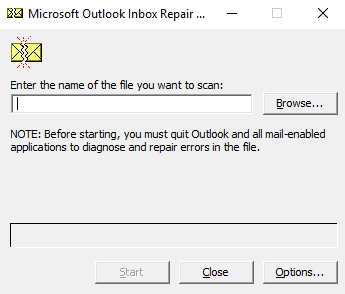
[開始]を(Start)クリックします。修復が完了したら、Outlookで(Outlook)PSTファイルを開きます。

回復が計画どおりに進んだ場合、削除された電子メールは、削除済み(Deleted)
アイテム(Items)フォルダーまたは元の場所にあるフォルダーに戻るはずです。
この方法は機能しますが、100%の成功率はありません。あなたはあなたの期待を管理する必要があります。これが機能しない場合は、調査できるサードパーティのリカバリツールがあります。
How to Recover Deleted Files from a PST File in Outlook
Removing emails
from the Deleted Items folder should alwаys be done with caution. But accidents
happen and sometimes we delete еmails by mistake. Luckily, there’s a way to
recover deleted items in Microѕoft Outlоok.
First things
first: you must close Outlook immediately
after you’ve deleted the items. It’s also important that you not restart the program until the very end
of the process. The longer you keep it open, the more unpredictable the
results will become.
What
is an Outlook PST file?
Your deleted files
are stored as a PST file. Outlook’s instinct is to overwrite a PST file once
changes are detected such as removing content. Our job is to restore the files
before Outlook gets a chance to make changes to the PST.
The method
discussed below will require us to make direct changes to the PST file. We do
this using something called a Hex Editor.
You will need to download and install one before you attempt email recovery.
There are many Hex Editors available online for free. There are also versions that do not require installation.
What
is Table of Contents in Outlook?
The plan is to
fool Outlook into thinking that it’s corrupted. To be more specific, we’re
targeting the Table of Contents or TOC. This is what Outlook uses to categorize
emails before placing them in the appropriate folder.
Normally, the TOC
removes deleted items. But if we corrupt and repair (more on that later) fast
enough, we can trick Outlook into thinking there was no change to the PST file.
This act will restore all the deleted emails. It will carry on as if nothing
happened.
Finding
PST files
Here’s how you
locate the PST files stored in your computer.
Go to File > Data Management. Go through the list of PST files and select the files you need.
Click Open File Location to access the PST files.

Copy the PST files and paste it in a safe location in your hard drive.

Note: We will be editing the copy instead of the original
file.
Corrupting
the PST files
Open the PST file
you copied using a Hex Editor. You’ll be greeted by rows and columns of numbers
and letters. These are called hexadecimal characters. We will be making changes
to these values to achieve the desired results.
Locate hexadecimal positions 7 to 13.

Using the space bar, delete the values under position 7 to 13. This would sometimes replace the original value with “20”.

Once done with your changes, save the PST file and exit the Hex Editor.
If your Hex
Editor supports it, you can also update the PST file using Fill Selection.
- Locate and highlight positions 7 to 13.
- Go to Edit > Fill Selection.
- Enter “00” under Hex Values.
- Hit OK.
- Save and exit the program.
Recovering
the PST files
Now that we were able to successfully corrupt the PST, we will now proceed with recovering the file. To do that, we will be using a tool called scanpst.exe.
As the repair tool scans and fixes the corrupt PST and TOC, it will see the permanently deleted messages and think they’ve only been misplaced. This will result in the messages being moved back to their proper folders.
Open scanpst.exe (Office 365 users will find it here: C:\Program Files\Microsoft Office\root\office16\)

Click Browse and open the edited PST file.
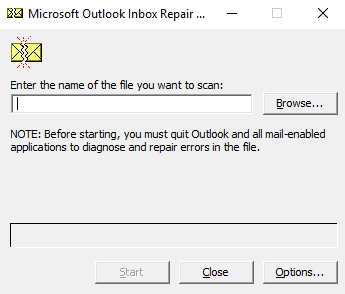
Click Start. After the repair is complete, open the PST file in Outlook.

If the recovery
went according to plan, the deleted emails should now be back in the Deleted
Items folder or in the folder they were originally located.
While this method works, it does not have a 100% success rate. You should manage your expectations. If this does not work, there are third-party recovery tools you can look into.